Kako popraviti pogrešku I/O uređaja vanjskog tvrdog diska u sustavu Windows 11/10
Miscelanea / / August 04, 2022
Nedavno, Windows 11 i 10 korisnici se suočavaju s pogreškom I/O uređaja vanjskog tvrdog diska. Ova vas pogreška u osnovi sprječava u pristupu datotekama na vašem tvrdom disku, USB flash pogonima, SD karticama ili drugim uređajima za pohranu. Pogreška I/O uređaja je najgora i neugodna jer vas sprječava u korištenju vanjskih diskova. Međutim, trenutačno se u glavama korisnika postavlja pitanje postoji li dostupan popravak? Srećom, da. Prikupili smo neke detaljne informacije i popravke u vezi s ovom pogreškom koje smo naveli u nastavku u ovom vodiču za rješavanje problema. Dakle, ovo je sve što morate znati da popravite pogreške I/O uređaja vanjskog tvrdog diska u sustavima Windows 11 i 10.
Također pročitajte
Kako popraviti ako se 4K videozapisi ne reproduciraju u sustavu Windows 11
Popravak: programska traka sustava Windows 11 ne skriva se na cijelom zaslonu
Popravak: Win+Shift+S ne radi u sustavu Windows 11/10

Sadržaj stranice
-
Popravak: pogreška I/O uređaja za vanjski tvrdi disk u sustavu Windows 11 i 10
- Popravak 1: Uobičajeni popravci
- Popravak 2: Provjerite sve spojeve kabela
- Popravak 3: Ponovno instalirajte upravljačke programe
- Popravak 4: Promjena načina prijenosa pogona
- Popravak 5: Provjerite i popravite uređaj u naredbenom retku
Popravak: pogreška I/O uređaja za vanjski tvrdi disk u sustavu Windows 11 i 10
Pogreška I/O uređaja je u osnovi skraćenica od Input/Output device error. Kao što ime sugerira, to se obično događa na vanjskim tvrdim diskovima, SD karticama, USB flash pogonima, CD-ovima ili DVD-ovima kada jednostavno pokušate pisati i čitati operacije na uređaju u sustavu Windows 11 i 10. Općenito, korisnici koji pokušaju pristupiti datotekama dobiju pogrešku I/O uređaja u kojoj stoji: "Zahtjev nije moguće izvršiti zbog pogreške I/O uređaja."
Štoviše, kako bismo došli do popravaka, trebali bismo znati razloge koji uzrokuju pogreške I/O uređaja vanjskog tvrdog diska. Sljedeći su primarni razlozi koji uzrokuju pogrešku I/O uređaja:
- Zastarjeli upravljački programi
- Nekompatibilnost tvrdog diska sa sustavom Windows 11 i 10
- Neispravan CD/DVD zapis i USB priključak
- Labav SATA kabel ili USB
- Tvrdi disk koji je fizički oštećen
Dakle, kako biste riješili pogrešku I/O uređaja vanjskog tvrdog diska u sustavima Windows 11 i 10, možete slijediti sljedeće popravke:
Popravak 1: Uobičajeni popravci
Prije pokušaja s drugim popravcima, trebali biste nastaviti ispravljati pogrešku I/O uređaja slijedeći korake:
Oglasi
- Ponovno pokrenite računalo
- Pokušajte ponovno pristupiti vanjskom upravljačkom programu.
- Postoji li još uvijek problem? Pokušajte pristupiti upravljačkom programu s drugog računala i provjerite radi li vaš tvrdi disk ispravno ili ne.
Ako i dalje nailazite na pogrešku I/O uređaja nakon što ste isprobali gore navedene korake, slijedite ostale popravke navedene u nastavku.
Popravak 2: Provjerite sve spojeve kabela
Općenito, pogreške I/O uređaja vanjskog tvrdog diska javljaju se zbog kabela jer su oni ti koji povezuju vanjski tvrdi disk s računalom. Stoga biste trebali provjeriti kabelske veze s vašim računalom. Morate provjeriti da svi kabeli nisu labavo spojeni na čvorištu i na priključcima računala. Također, zamijenite kabel kako biste provjerili je li pogreška uzrokovana kabelom ili ne. Ako se i dalje ništa ne popravi, pokušajte priključiti vanjski tvrdi disk u drugi priključak vašeg računalnog sustava.
Popravak 3: Ponovno instalirajte upravljačke programe
Kao što je već rečeno, zastarjeli upravljački programi najčešći su razlog koji uzrokuje pogrešku I/O uređaja vanjskog tvrdog diska u sustavu Windows 11 i 10. Stoga morate ažurirati upravljačke programe kako biste riješili problem. Također možete pokušati ponovno instalirati upravljačke programe. Međutim, to vam može biti nezgodno, ali najbolje je pokušati. Nakon ponovne instalacije ili ažuriranja upravljačkih programa, svakako ponovno pokrenite računalo i dobro ga osvježite.
Popravak 4: Promjena načina prijenosa pogona
Morate imati na umu da operativni sustav ne može prenijeti podatke s diska na uređaj ako način prijenosa nije ispravan. Da biste promijenili način prijenosa, možete slijediti sljedeće korake:
Oglasi
- Prije svega, Press Windows+X i s popisa odaberite upravitelja uređaja.
- Sada se morate proširiti IDE ATA/ATAPI kontrolori.
- Primijetit ćete da je otvoren podskup koji navodi različite IDE ATA/ATAPI kanale.
- Sada desnom tipkom miša kliknite kanal na koji je pogon povezan i kliknite Svojstva.

- Ovaj kanal je vaš sekundarni IDE kanal.
- Sada idite na Napredne postavke karticu i odaberite PIO u polju za način prijenosa. To vrijedi i za uređaj koji predstavlja odgovarajući pogon.
- Ovaj uređaj je 0, zatim kliknite U redu i izlaz iz svih.
Sada samo trebate testirati pogon i vidjeti je li poruka o pogrešci uklonjena ili ne.
Popravak 5: Provjerite i popravite uređaj u naredbenom retku
I dalje se pojavljuje poruka o I/O pogrešci? Zatim isprobajte ovo posljednje, ali ne i najmanje važno rješenje. Za provjeru i popravak uređaja u naredbenom retku, možete slijediti sljedeće korake:
Oglasi
- Prvi korak je Pritisnite Windows+X
- Sada odaberite Naredbeni redak s popisa
- Morate kliknuti Da kako biste OS-u omogućili pokretanje naredbenog retka kao administrator.
- Kada se otvori prozor naredbenog retka, upišite chkdsk G:/f /r /x. Ovo morate kopirati i zalijepiti kako biste izbjegli pogreške.
Oglas
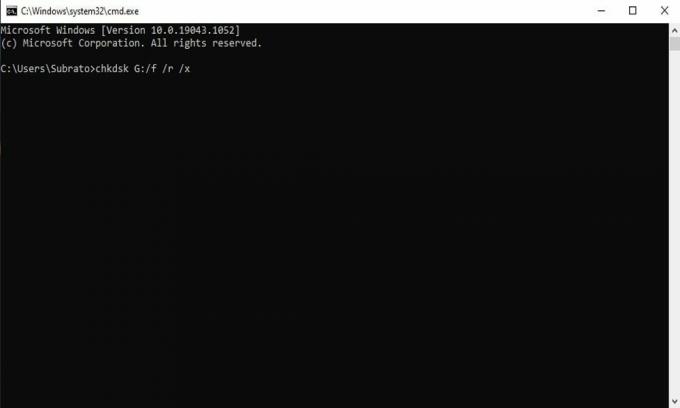
Bilješka: Ovdje, G, je slovo pogona. Trebali biste ga zamijeniti svojim slovom pogona.
Dakle, ovo su neki mogući popravci dostupni za ispravljanje pogreške I/O uređaja vanjskog tvrdog diska u sustavima Windows 11 i 10. Nadamo se da više ne primate poruke o pogrešci I/O uređaja. To je sve za ovaj vodič, ljudi. Sada, ako imate bilo kakvih pitanja, slobodno nas pitajte u odjeljku za komentare. Također, kliknite ovdje za čitanje uzbudljivijih vodiča.



